작가:
Randy Alexander
창조 날짜:
26 4 월 2021
업데이트 날짜:
1 칠월 2024
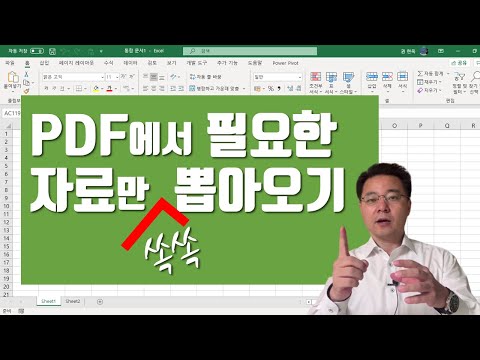



딸깍 하는 소리 매듭 .옵션 .... 만들려는 PDF 파일 설정을 조정할 수 있습니다.

- 변환 된 콘텐츠를 선택한 후 확인 버튼을 마우스로 클릭합니다.

최적화를 선택합니다 (선택 사항). 옵션 ... 버튼 위에서 PDF를 최적화하는 방법을 선택할 수 있습니다. 스프레드 시트가 너무 크지 않는 한 대부분의 사람들은 "표준"을 선택합니다.


- PDF 파일을 직접 편집 할 수 없으므로 변경해야하는 경우 Excel에서 편집 한 다음 새 PDF 파일을 만들어야합니다.
방법 2/2 : Excel 2011 사용 (Mac 용)

머리글과 바닥 글이 모든 시트에서 동일한 지 확인합니다 (선택 사항). Excel 2011 프로그램은 각 페이지의 제목과 바닥 글이 동일한 경우에만 모든 페이지를 PDF 파일로 저장할 수 있습니다. 그렇지 않으면 각 워크 시트가 별도의 PDF 파일로 저장되지만 별도의 파일을 쉽게 병합 할 수도 있습니다.- 통합 문서의 모든 시트를 선택합니다. 첫 번째 시트의 탭을 클릭하고 Shift 키를 누른 상태로 마지막 시트의 탭을 클릭하여 모든 워크 시트를 선택합니다.
- 레이아웃 탭을 클릭 한 다음 "머리글 및 바닥 글"을 클릭합니다.
- 머리글 사용자 지정 ... 단추 및 바닥 글 사용자 지정 ...을 클릭하여 모든 시트의 머리글과 바닥 글을 편집합니다.
PDF로 변환 할 스프레드 시트 부분을 선택합니다 (선택 사항). 스프레드 시트의 일부만 PDF로 변환하려면 해당 부분을 즉시 선택하십시오. 그렇지 않은 경우 다음 단계를 참조하십시오.
- PDF에서 Excel로 다시 변환하는 것은 쉽지 않지만이 방법은 원본을 보호하는 데 도움이됩니다.
파일 메뉴에서 마우스를 클릭하고 "다른 이름으로 저장"을 선택합니다. 파일을 저장할 위치의 경로를 선택하고 이름을 지정하십시오.
형식 드롭 다운 메뉴를 클릭하고 "PDF"를 선택합니다. 이렇게하면 통합 문서의 사본을 PDF로 저장할 수 있습니다.
PDF 파일에 포함 할 내용을 선택합니다. 창 하단에서 "Workbook"(워크 시트), "Sheet"(시트) 또는 "Selection"(섹션) 중에서 선택할 수 있습니다.
클릭.저장 PDF 파일을 만듭니다. 헤더가 일치하지 않으면 각 워크 시트는 고유 한 PDF 파일을 생성합니다. 제목과 바닥 글이 완전히 일치하는 경우에도 가끔 발생합니다.
별도의 PDF 파일을 병합합니다 (필요한 경우). 변환으로 별도의 PDF가 생성되는 경우 Finder를 사용하여 이러한 파일을 쉽게 병합 할 수 있습니다.
- PDF 파일이 포함 된 폴더를 열고 병합 할 모든 파일을 선택합니다.
- 파일 메뉴를 클릭하고 "만들기"→ "파일을 단일 PDF로 결합"을 선택합니다.
PDF 파일을 검토하십시오. PDF 파일을 두 번 클릭하여 엽니 다. 그러면 미리보기에서 파일이 열리고 파일을 보내기 전에 검토 할 수 있습니다. PDF 파일을 직접 편집 할 수 없으므로 변경해야하는 경우 Excel에서 편집 한 다음 새 PDF를 다시 만들어야합니다. 광고



